Relations entre les tables et les chemins d’accès aux tables
Les données client sont souvent réparties sur plusieurs tables. Il est essentiel que ces données soient connectées les unes aux autres afin que vous puissiez les exploiter dans vos scénarios. Par exemple, vous disposez d’un tableau pour les utilisateurs, les commandes, les détails des commandes et les produits. Supposons que vous souhaitiez un segment de tous les utilisateurs ayant récemment passé une commande. Pour créer ce segment, vous ne pouvez pas utiliser la table Utilisateurs seule, mais vous aurez besoin de la table Commandes et le tableau Utilisateurs . Votre table Utilisateurs et Commandes doit être liée entre elle avec une clé comme userId. Relations in Customer Insights - Data vous permet de relier vos tables entre elles, ce qui vous permet d’utiliser toutes vos données sur plusieurs segments, mesures et autres Customer Insights - Data processus.
Les relations définissent un graphique de vos données lorsque les tables partagent un identifiant commun, une clé étrangère. Cette clé étrangère peut être référencée d’une table à une autre. Une relation consiste en une table source contenant la clé étrangère et une table cible vers laquelle pointe la clé étrangère de la table source.
Il existe trois types de relations :
- Relations système non modifiables sont créées par le système dans le cadre du processus d’unification des données
- Relations hérités non modifiables qui sont créés automatiquement à partir de sources de données d’ingestion
- Relations personnalisées modifiables créées et configurées par les utilisateurs
Relations système non modifiables
Lors de l’unification des données, les relations système sont créées automatiquement sur la base d’une correspondance intelligente. Ces relations permettent d’associer les enregistrements du profil client avec les enregistrements correspondants. Le diagramme suivant illustre la création de trois relations basées sur le système. La table Client est mise en correspondance avec d’autres tables pour produire la table Client.

- La relation CustomerToContact a été créée entre la table Customer et la table Contact. La table Customer reçoit le champ clé Contact_contactID pour se lier au champ clé contactID de la table Contact.
- La relation CustomerToAccount a été créée entre la table Customer et la table Account. La table Customer reçoit le champ clé Account_accountID pour se lier au champ clé accountID de la table Account.
- La relation CustomerToWebAccount a été créée entre la table Customer et la table WebAccount. La table Customer reçoit le champ clé WebAccount_webaccountID pour se lier au champ clé webaccountID de la table WebAccount.
Relations héritées non modifiables
Pendant le processus d’ingestion de données, le système vérifie les sources de données pour les relations existantes. Si aucune relation n’existe, le système les crée automatiquement. Ces relations sont également utilisées dans les processus en aval.
Créer une relation personnalisée
Les relations personnalisées vous permettent de connecter deux tables qui peuvent ensuite être utilisées ensemble dans des segments et des mesures en aval.
Par exemple, vous souhaitez créer un segment de tous les clients ayant acheté du café dans un magasin à New York. Vos données sont stockées dans trois tables :
- loyaltyContacts : contient une liste de tous les clients. Les colonnes incluent LoyaltyId et FullName.
- Achats : contient l’historique des achats de tous les clients. Les colonnes incluent Timestamp, LoyaltyId, PurchasePrice et StoreId.
- Magasins : contient plus de détails sur chaque magasin. Les colonnes incluent StoreId, StoreSize et StoreLocation. Pour cet exemple, créez une relation personnalisée entre les achats et les magasins sous la forme d’une relation plusieurs (achats) vers un (magasins) dans la colonne StoreId. Une fois établi, vous pouvez créer le segment requis en ajoutant un filtre sur la colonne StoreLocation de la table Stores.
Allez dans Données>Tables.
Sélectionnez l’onglet Relations.
Sélectionnez Nouvelle relation.
Dans le volet Nouvelle relation, fournissez les informations suivantes :

Nom de la relation : Nom qui reflète l’objectif de la relation. Les noms de relation respectent la casse. Exemple : PurchasesToStores.
Description : Description de la relation.
Table source : Table utilisée comme source dans la relation. Exemple : Achats.
Table cible : Table utilisée comme cible dans la relation. Exemple : magasins.
Cardinalité de la source : cardinalité de la table source. La cardinalité décrit le nombre d’éléments possibles dans un ensemble. Elle se rapporte toujours à la cardinalité cible. Vous pouvez choisir les valeurs Une et Plusieurs. Seuls les types de relation plusieurs-à-un et un-à-un sont pris en charge.
- Plusieurs-à-un : plusieurs enregistrements source peuvent être liés à un seul enregistrement cible. Exemple : plusieurs achats d’un même magasin.
- Un-à-un : un seul enregistrement source se rapporte à un seul enregistrement cible.
Note
Les relations Plusieurs-à-plusieurs peuvent être créées à l’aide de deux relations Plusieurs-à-un et une table de liaison, qui se connecte à la table source et la table cible.
Cardinalité cible : cardinalité des enregistrement de la table cible.
Champ de clé source : champ de clé étrangère dans la table source. Exemple : StoreId
Champ de clé cible : champ de clé de la table cible. Exemple : StoreId
Sélectionnez Enregistrer pour créer la relation personnalisée.
Gérer les relations existantes
Accédez à l’onglet Données>Tables et Relations pour afficher toutes les relations créées, leur table source, la table cible et la cardinalité.

Utilisez les options Filtrer par ou Rechercher des relations afin de localiser une relation particulière. Pour voir un diagramme réseau des relations existantes et de leur cardinalité, sélectionnez Visualiseur.
Sélectionnez une relation pour afficher les actions disponibles :
- Modifier : Mettez à jour les propriétés des relations personnalisées dans le volet d’édition et enregistrez les modifications.
- Supprimer : Supprimez les relations personnalisées.
- Afficher : Affichez les relations créées par le système et les relations héritées.
Explorez le visualiseur de relations
Le visualiseur de relations montre un diagramme réseau des relations existantes entre les tables connectées et de leur cardinalité. Il visualise également le chemin d’accès à la relation.

Pour personnaliser l’affichage, vous pouvez modifier la position des cases en les faisant glisser sur le canevas. D’autres options incluent les suivantes :
- Exporter en tant qu’image : enregistre la vue actuelle en tant que fichier image.
- Changer en disposition horizontale/verticale : Modifiez l’alignement des tables et des relations.
- Modifier : Mettez à jour les propriétés des relations personnalisées dans le volet d’édition et enregistrez les modifications.
Chemins d’accès de relation
Un chemin d’accès de relation décrit les tables connectées avec des relations entre une table source et une table cible. Il est utilisé lors de la création d’un segment ou d’une mesure qui inclut d’autres tables que la table de profil unifié et il existe plusieurs options pour atteindre la table de profil unifié. Différents chemins d’accès à la relation peuvent donner des résultats différents.
Par exemple, la table eCommerce_eCommercePurchases a les relations suivantes avec la table Client de profil unifié :
- eCommerce_eCommercePurchases > Client
- eCommerce_eCommercePurchases > eCommerce_eCommerceContacts > POS_posPurchases > Client
- eCommerce_eCommercePurchases > eCommerce_eCommerceContacts > POS_posPurchases > loyaltyScheme_loyCustomers > Client
Un chemin d’accès de relation détermine les tables que vous pouvez utiliser lors de la création de règles pour les mesures ou les segments. Choisir l’option avec le chemin d’accès à la relation le plus long renvoie probablement moins de résultats car les enregistrements correspondants doivent faire partie de toutes les tables. Dans cet exemple, un client doit avoir acheté des marchandises via l’e-commerce (eCommerce_eCommercePurchases), dans un point de vente (POS_posPurchases) et participer à notre programme de fidélité (loyaltyScheme_loyCustomers). En choisissant la première option, vous obtiendrez probablement plus de résultats car les clients ne doivent exister que dans une seule table supplémentaire.
Relation directe
Une relation est classée comme une relation directe lorsqu’une table source est liée à une table cible avec une seule relation.
Par exemple, si une table d’activité appelée eCommerce_eCommercePurchases est liée à une table cible eCommerce_eCommerceContacts via ContactId uniquement, il s’agit d’une relation directe.

Relation à plusieurs chemins d’accès
Une relation à plusieurs chemins d’accès est un type spécial de relation directe qui connecte une table source à plusieurs tables cibles.
Par exemple, si une table d’activité appelée eCommerce_eCommercePurchases est liée à deux tables cibles, à la fois eCommerce_eCommerceContacts et loyaltyScheme_loyCustomers, il s’agit d’une relation à plusieurs chemins d’accès.
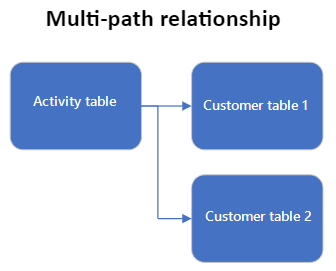
Relation indirecte
Une relation est classée comme une relation indirecte lorsqu’une table source est liée à une ou plusieurs autres tables avant d’être liée à une table cible.
Relation à plusieurs sauts
Une relation à plusieurs sauts est une relation indirecte qui vous permet de connecter une table source à une table cible par le biais d’une ou de plusieurs autres tables intermédiaires.
Par exemple, si une table d’activité appelée eCommerce_eCommercePurchasesWest se connecte à une table intermédiaire appelée eCommerce_eCommercePurchasesEast, puis se connecte à une table cible appelée eCommerce_eCommerceContacts, il s’agit d’une relation à plusieurs sauts.

Relation à plusieurs sauts et plusieurs chemins d’accès
Les relations à plusieurs sauts et plusieurs chemins d’accès peuvent être utilisées ensemble pour créer des relations à plusieurs sauts et plusieurs chemins d’accès. Ce type spécial combine les fonctions des relations à plusieurs sauts et plusieurs chemins d’accès. Il vous permet de vous connecter à plusieurs tables cibles tout en utilisant des tables intermédiaires.
Par exemple, si une table d’activité appelée eCommerce_eCommercePurchasesWest se connecte à une table intermédiaire appelée eCommerce_eCommercePurchasesEast, puis se connecte à deux tables cibles, à la fois eCommerce_eCommerceContacts et loyaltyScheme_loyCustomers, il s’agit d’une relation à plusieurs sauts et plusieurs chemins d’accès.
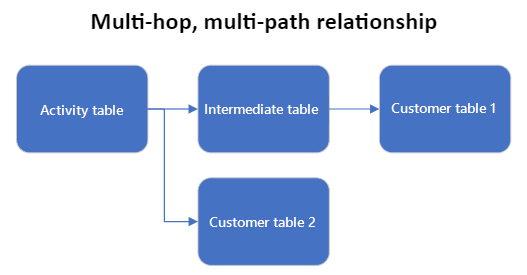
Étape suivante
Les relations système et personnalisées servent à créer des segments et des mesures basés sur plusieurs sources de données qui ne sont plus en silos.